
Microsoft PowerPoint hat jetzt einen Moderator-Trainer, damit Sie Ihre Präsentationen proben lassen, bevor Sie zum Publikum gehen. Dieser Trainer bietet Ihnen einen detaillierten Bericht, der Ihnen mitteilt, wie gut Sie es getan haben, und schlägt Bereichen zur Verbesserung. So verwenden Sie es.
Wie der Moderator-Trainer Ihnen bei Ihren Präsentationen hilft
Betrachten Sie den Moderator-Trainer in PowerPoint als vertrauenswürdiger Freund, der Ihnen angehört, dass Sie sich durchführen. Ihre Präsentationen . Dieser Trainer berichtet Ihre gesamte Präsentation und erstellt einen Bericht, der Ihre Leistung detailliert erstellt.
Zum Beispiel ist es, wie schnell Sie sprechen und wie viel Sie Füllerwörter wie "Um" und "Ah" verwenden. Es informiert Sie auch über Worte, die Sie möglicherweise vermeiden und ermutigen möchten, dass Sie die Wörter nicht einfach auf Ihren Dias laut lesen möchten.
Wenn Sie im Grunde eine zweite Meinung zu Ihrem präsentierenden Stil benötigen, ist dies eine großartige Möglichkeit, es zu bekommen.
VERBUNDEN: 8 Tipps, um die besten PowerPoint-Präsentationen zu erstellen
Was du brauchen wirst
Um den Moderator-Coach in PowerPoint zu verwenden, müssen Sie:
- ein Microsoft-Konto oder ein Microsoft 365-Arbeits- oder Schulkonto
- Eine funktionierende Internetverbindung
- ein Mikrofon (so dass PowerPoint das hören kann, was Sie sagen)
Der Moderator-Trainer funktioniert auch nur, wenn Sie die englische Sprache in PowerPoint verwenden. Weitere Sprachen werden bis zum 20. April nicht unterstützt.
So starten Sie den Moderator-Coach in PowerPoint
PowerPoint-Moderator-Coach arbeitet für jede Präsentation. Sie können es mit Ihren kommerziellen, pädagogischen und sogar familiären Präsentationen nutzen.
Um mit dieser Funktion zu beginnen, öffnen Sie Ihre Präsentation mit PowerPoint.
Klicken Sie im PowerPoint-Fenster auf die Registerkarte "Diashow" auf dem Band oben im Fenster.
Notiz: Wenn Sie die Diashow-Registerkarte nicht sehen, sind Sie wahrscheinlich in der Slide-Master-Ansicht. Schließen Sie diese Ansicht, indem Sie oben "Slide Master" auswählen, und klicken Sie dann auf "Master Sicht schließen".
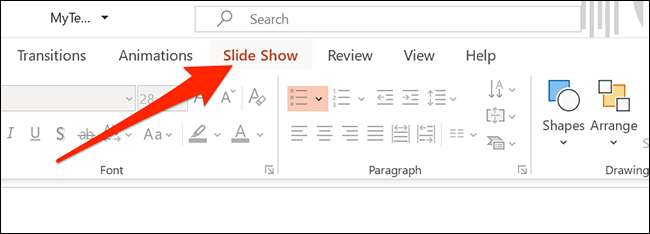
Klicken Sie auf der Registerkarte Diashow auf "Prohearse mit Coach", um PowerPoint-Moderator-Coach zu eröffnen.
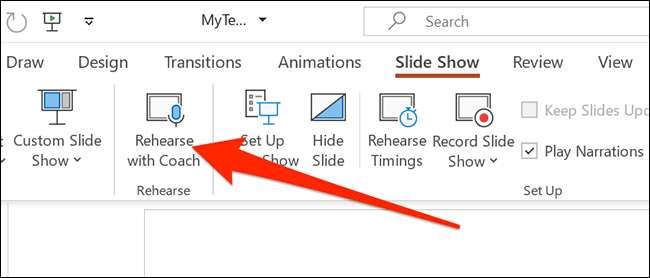
Ihre Präsentation öffnet sich im Vollbildmodus. Um den Moderator-Trainer zu aktivieren, klicken Sie in der rechten unteren Ecke Ihres Fensters auf "Aufruhearing". Optional aktivieren Sie "Echtzeit-Feedback anzeigen", wenn der Trainer Ihnen die Tipps gibt, während Sie immer noch präsentieren.
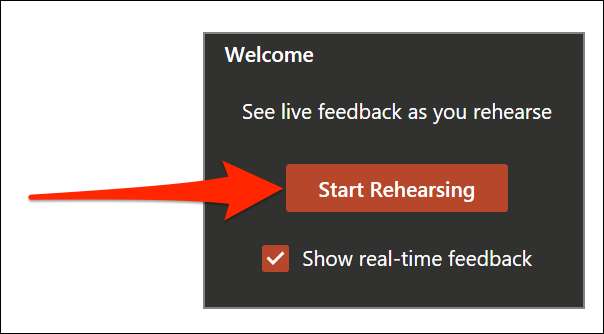
Beginnen Sie jetzt mit Ihrer Präsentation wie Sie normalerweise. Wenn Sie die Echtzeit-Feedback-Option aktiviert haben, werden einige Tipps in der rechten unteren Ecke Ihres Fensters angezeigt.
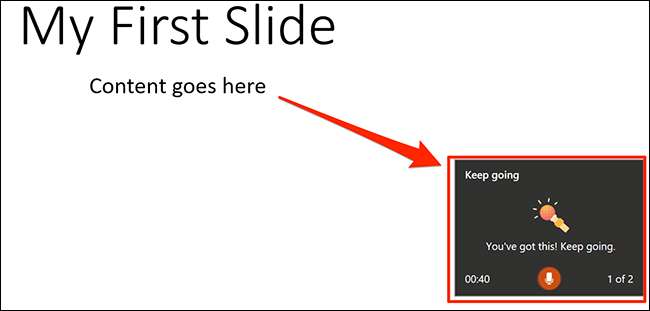
Drücken Sie "ESC", wenn Sie fertig sind, um den Vollbildmodus zu verlassen. PowerPoint öffnet jetzt Ihren Probebericht.
Lesen Sie Ihren Probe-Bericht
Es ist wichtig, den Moderator-Coach's-Bericht ordnungsgemäß zu lesen und zu analysieren. Dies hilft Ihnen, Verbesserungsbereiche zu finden und zu sehen, ob es Ihnen gut geht.
Notiz: Der Bericht wird verschwinden, sobald Sie das Berichtsfenster schließen. Um den Bericht zu speichern, mache ein Bildschirmfoto davon.
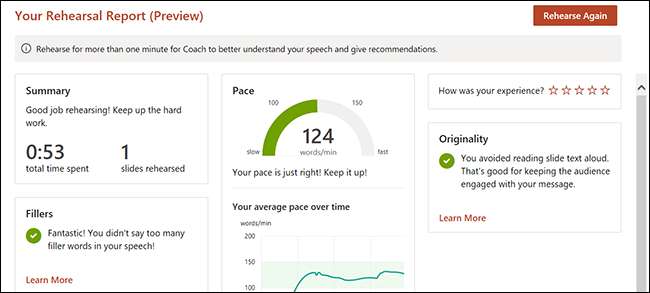
Hier ist, was jeder Abschnitt im Bericht von Ihrer Präsentation mitteilt:
- Zusammenfassung : Die Zusammenfassung sagt Ihnen, dass Sie die Zeit, die Sie damit verbrachten, Ihre Präsentation zu üben. Es zeigt auch die Anzahl der Folien, die Sie wiederholten.
- Füllstoffe : Im Abschnitt Füllstoffe sehen Sie die Füllerwörter (UMM, AH), die Sie während Ihrer Präsentation verwendet haben. Mit diesen Füllerwörtern klingen Sie weniger zuversichtlich, und Sie sollten versuchen, sie zu vermeiden.
- Sensible Phrasen : Sensible Phrasen hebt kulturell sensible Phrasen hervor, die Sie in Ihrer Präsentation verwendet haben, die Sie möglicherweise vermeiden möchten. Es ist der Ansicht folgende Bereiche sensibel: Behinderung, Alter, Geschlecht, Rasse, sexuelle Orientierung, psychische Gesundheit, geopolitische Themen und Profanität.
- Tempo : Der PACE-Abschnitt zeigt Ihnen das Tempo Ihrer Präsentation. Wenn Sie zu schnell oder zu langsam waren, finden Sie diese Informationen hier.
- Originalität : Microsoft legt nahe, dass Sie vermeiden, den in Ihrer Präsentationsdias geschriebenen Text zu lesen, da dies Ihre Präsentation langweilig macht. Stattdessen sollten Sie ursprüngliche Inhalte in Ihrer Rede verwenden. Der Originalitätsbereich informiert Sie, ob Sie den Text nur von Ihren Dias lesen.
Jetzt, wo Sie wissen, wo Sie sich verbessern müssen, klicken Sie oben im Bericht auf die Schaltfläche "Wiederholen erneut", um Ihre Präsentation erneut zu präsentieren. Wenn Sie fertig sind, erstellt PowerPoint einen weiteren Bericht, der Ihre neue Präsentationsleistung detailliert detailliert erstellt.
VERBUNDEN: So fügen Sie Musik Ihrer PowerPoint-Präsentation hinzu







